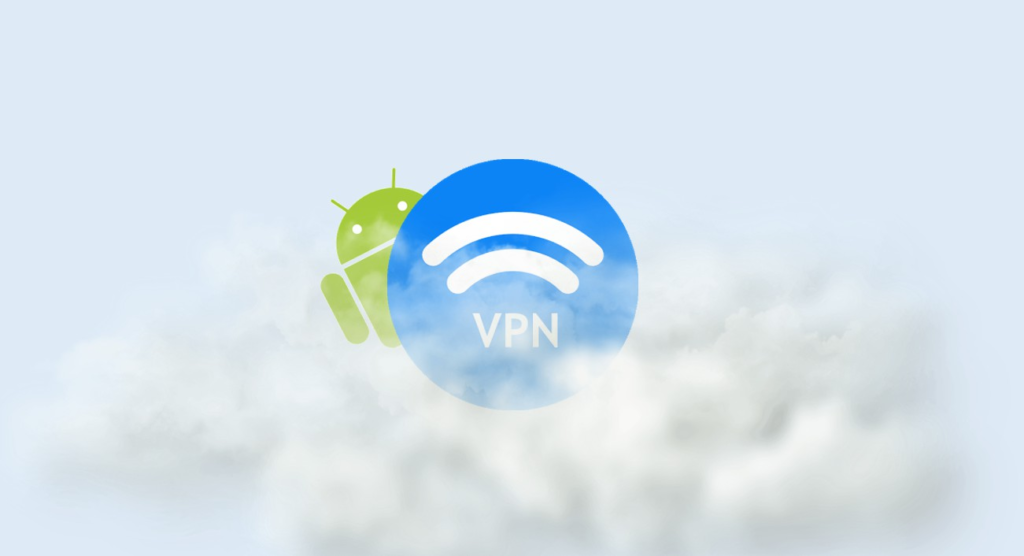Пользователи смартфонов на операционной системе Android (и не только) иногда сталкиваются с FastBoot. Но что означает появление данного режима, для чего он нужен? Для лучшей наглядности будем рассматривать ОС Андроид.
Что такое режим ФастБут?
Дословно FastBoot никак не переводится на русский язык. При таком режиме операционные системы смартфонов или планшетов не отключаются полностью. Он переводится в «спящий» режим, а выключается через 5 секунд. Поэтому обычный пользователь или разработчик может прошивать, перепрошивать гаджет, а также восстанавливать операционную систему.
FastBoot находится в сегменте памяти гаджета, который скрыт для записи и чтения, поэтому навредить смартфону с помощью программного обеспечения невозможно. Работа устройства в данном режиме практически не разряжает аккумулятор. Но перейти к экрану приветствия, который появляется при загрузке, не получится.
Благодаря тому, что FastBoot не является частью операционной системы, это позволяет переводить устройство, используя его в данном режиме, даже если ОС повреждена. То есть, происходит прямое взаимодействие с модулями гаджета, не затрагивая «операционку».
DNX FastBoot Mode
Использование данного режима актуально для восстановления загрузчиков планшета. Перевести гаджет в FastBoot можно при:
- Нажатии определенной комбинации кнопок включения/выключения и громкости («+» или «–»). На дисплее под логотипом высветится надпись «DNX FASTBOOT MODE», и планшет зависнет в ожидании ввода команд для работы с DNX. Чтобы перейти в привычное состояние устройства, нужно зажать кнопку «POWER» на 5-10 сек.
- Сбоях в работе операционной системы.
- Неправильной прошивке, выполненной пользователем.
- Подключении гаджета посредством USB-кабеля к компьютеру с запущенной функцией «Быстрое включение».
- Получении Root-доступа.
Просто перезагружая смартфон, перевести его из быстрой загрузки в FastBoot не получится. Следовательно, нужно прибегать к нестандартным способам.
Команды
Разделы смартфона, к которым можно обращаться:
- boot;
- recovery;
- system;
- userdata;
Перед командами можно использовать ключи:
- -w − стереть данные пользователя и кэш;
- -s <серийный номер> − указать серийный номер устройства;
- -p <product> − указать название устройства;
- -c <cmdline> − переопределить kernel commandline;
- -i <vendor id> − указать вручную USB vendor id;
- -b <base_addr> − указать вручную базовый адрес kernel;
- -n <page size> − указать размер страниц nand, по умолчанию 2048.
| Команда | Действие |
| fastboot devices | Список присоединенных устройств в режиме fastboot. |
| fastboot flash <раздел> <файл> | Прошивает файл .img в раздел устройства. |
| fastboot erase <раздел> | Стереть раздел. |
| fastboot update <имя_файла.zip> | Прошивка файла имя_файла.zip. |
| fastboot flashall | Прошивка boot + recovery + system. |
| fastboot getvar <имя_переменной> | Показать переменные bootloader. |
| fastboot continue | Продолжить с автозагрузкой. |
| fastboot reboot | Перезагрузить аппарат. |
| fastboot reboot-bootloader | Перезагрузить девайс в режим bootloader. |
Выход из режима
Если пользователь случайно перевел гаджет в FastBoot и не может из него выйти, решение проблемы следующее:
- Кнопку питания зажмите на 30-40 секунд. Гаджет должен выключиться. Спустя 30 секунд, устройство должно самостоятельно запуститься, вернувшись в привычное для пользователя состояние.
- Вынимаем аккумулятор на 20-25 секунд (если он съемного типа). Затем вставьте аккумулятор обратно и включите гаджет, в течение 30 секунд удерживая кнопку питания.
- Подключите гаджет к компьютеру посредством USB-кабеля. Загрузите драйвер, чтобы ПК распознал планшет или смартфон. Переходим в консоль компьютера, вводим туда fastboot reboot/code>. Должна выполниться принудительная перезагрузка гаджета.
Выйдя из ФастБут, запускаем настройки смартфона и деактивируем данную опцию.